Создание групп и управление ими
Важно!
Поддержка этой версии Operations Manager завершена. Мы рекомендуем выполнить обновление до Operations Manager 2022.
В System Center Operations Manager группы — это логические коллекции объектов, таких как компьютеры, работающие под управлением Windows, жесткие диски или экземпляры Microsoft SQL Server. Группу можно создать с помощью мастера создания групп. Вы можете явно назначить членство в группе или создать правила, которые будут создавать динамическое членство в группе.
Версии, начиная с 2019 UR4, содержат новый столбец для отображаемого имени пакета управления в области Разработка в разделе Мастер создания группы.
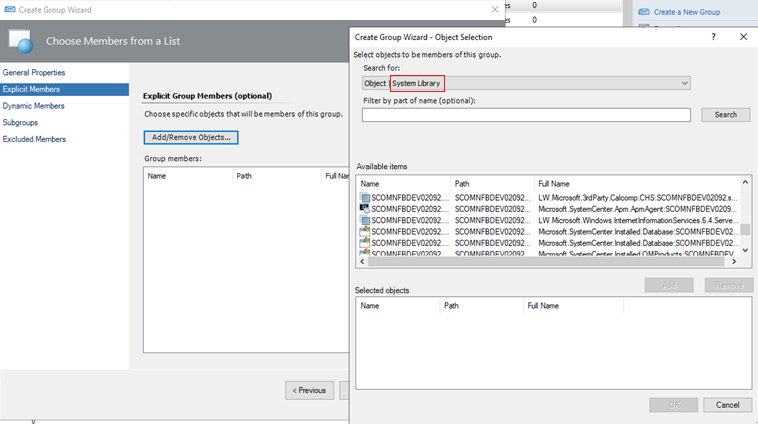
Ниже приведены некоторые цели использования групп.
Определение области действия переопределения для подмножества компьютеров.
Определение области действия уведомлений или подписок соединителей продуктов для определенного набора компьютеров.
Для область пользовательских консолей, чтобы роль пользователя видела только те серверы, за которые они отвечают.
Определение области действия набора компьютеров, которые необходимо перевести в запланированный режим обслуживания.
Определение области действия представлений приложения только для компьютеров, на которых размещается данное приложения.
Создание сводного представления работоспособности несвязанного множества компьютеров.
Создание набора компьютеров для отчета.
Используя консоль управления в рабочей области Разработка, можно создать только группы экземпляров. Чтобы создать группу компьютеров, необходимо использовать консоль создания или напрямую работать с XML пакета управления. На следующем рисунке показаны группы консоли управления.
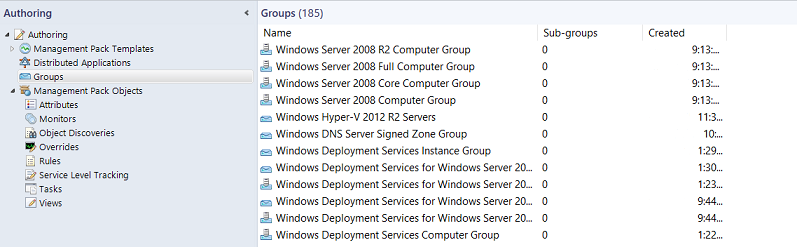
Группы компьютеров содержат только компьютеры. Группы экземпляров могут содержать все типы объектов, например экземпляр службы работоспособности или базы данных SQL. И группы компьютеров, и группы экземпляров могут содержать другие группы компьютеров и экземпляров. Другой способ просмотра отличий между типами групп:
Группа экземпляров заполняется объектами, соответствующими критериями.
Группа компьютеров заполняется компьютерами, на которых размещаются объекты, соответствующие критериям.
Для создания группы, основанной на отношении размещения, такой как "все компьютеры под управлением SQL Server", необходимо использовать расширения разработки Visual Studio для Operations Manager или работать напрямую в XML-файле пакета управления.
Наиболее распространенные объекты, которые вы будете размещать в группах, — это объекты Windows Computer . Самый распространенный способ динамического назначения компьютеров группам — использование свойства класса Компьютер Windows. Например, Подразделение является свойством класса Компьютер Windows, поэтому можно создать группу для включения всех компьютеров в определенном подразделении в одну группу. На следующем рисунке показаны свойства объекта в классе Компьютер Windows, которые можно просмотреть в области сведений рабочей области Наблюдение, выбрав представление состояния Компьютеры Windows.
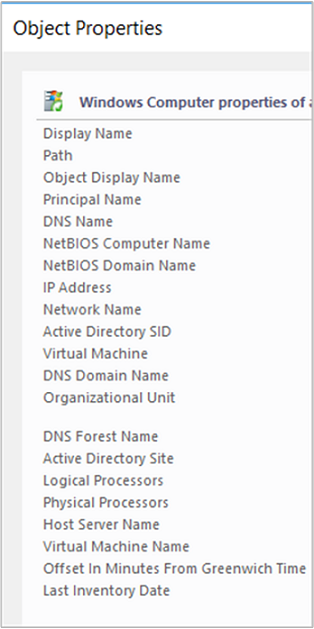
Можно назначить как явные, так и динамические члены в одном определении группы, кроме того, можно исключить явные члены. Примеры групповых запросов и формул см. в разделе Примеры групп Operations Manager.
Создание группы в Operations Manager
Войдите на компьютер с учетной записью, которая является членом роли администраторов Operations Manager.
В консоли управления выберите Разработка.
Щелкните правой кнопкой мыши группы и выберите Создать группу , чтобы запустить мастер создания групп.
На странице Ввод имени и описания новой группы сделайте следующее:
Введите имя группы.
При необходимости введите описание группы. Описание членства в группе упрощает выбор правильной группы для переопределений, представлений и т. д.
Выберите целевой пакет управления из списка или нажмите кнопку Создать , чтобы создать пакет управления с помощью мастера создания пакета управления.
Выберите Далее.
На странице Явные участники - Выберите участников из списка можно добавить явные объекты в группу или нажать кнопку Далее , чтобы перейти к конфигурации динамических членов . Чтобы добавить явных участников группы, выберите Добавить или удалить объекты , а затем выполните следующие действия.
В списке Искать выберите тип объекта, например Компьютер Windows.
При необходимости в поле Фильтровать по части имени введите все или часть имени объекта и выберите Поиск.
В поле Доступные элементы выберите нужные объекты, нажмите кнопку Добавить и нажмите кнопку Далее.
На странице Динамические участники - Создать формулу членства можно добавить в группу динамическую формулу членства или нажать кнопку Далее , чтобы перейти на страницу Подгруппы . Чтобы добавить формулу динамического членства, выберите Создать или изменить правила , а затем выполните следующие действия.
Предупреждение
Эта процедура — пример создания запроса для компьютеров Windows на основе имени NetBIOS компьютера.
В диалоговом окне Построитель запросов оставьте компьютер Windows по умолчанию и нажмите кнопку Добавить.
В списке Свойства выберите NetBIOS-имя компьютера.
В списке Оператор выберите Содержит.
В поле Значение введите часть имени компьютеров, которые необходимо включить в группу, например NY или MKTG.
Примечание
Нажмите кнопку Вставить , чтобы добавить выражения expression или group с операторами OR или AND . Повторите предыдущие действия, чтобы добавить к правилу дополнительные типы объектов.
Нажмите кнопку ОК, просмотрите формулу запроса и нажмите кнопку Далее.
На странице Выбор необязательных подгрупп нажмите кнопку Далее , чтобы не добавлять группы в группу, или выберите Добавить или удалить подгруппы , чтобы добавить группы, например.
В диалоговом окне Выбор группы в поле Фильтровать по части имени можно при необходимости ввести часть или все имена группы, а затем нажать кнопку Поиск.
В текстовом поле Доступные элементы выберите нужные группы, нажмите кнопку Добавить, нажмите кнопку ОК и нажмите кнопку Далее.
На странице Исключенные члены - Укажите список исключений нажмите кнопку Готово , чтобы не исключать объекты из группы, или выберите Исключить объекты, а затем выполните следующие действия.
В диалоговом окне Исключение объектов в списке Поиск выберите тип объекта, например Компьютер Windows.
При необходимости в поле Фильтровать по части имени введите все или часть имени объекта и выберите Поиск.
В текстовом поле Доступные элементы выберите объекты, которые нужно исключить, нажмите кнопку Добавить, нажмите кнопку ОК и нажмите кнопку Готово.
Примечание
Заполнение группы членами занимает около минуты.
Просмотр элементов, состояния и схемы группы
В рабочей области Разработка выберите Группы.
В области результатов выберите группу, которую нужно просмотреть.
В области Задачи выберите:
Просмотр членов группы для просмотра списка всех членов группы с состоянием работоспособности каждого из них.
Просмотр состояния группы для просмотра представления состояния группы.
Просмотр схемы для просмотр схемы группы.
Дальнейшие действия
Сведения о различиях между классами и группами в Operations Manage и о том, как рабочие процессы применяются к ним, см. в разделе Использование классов и групп для переопределений в Operations Manager.
Перед внесением изменений в параметры мониторинга, определенные в пакете управления Operations Manager, ознакомьтесь с разделом Переопределение правила или монитора, чтобы узнать, как настроить изменение.
Обратная связь
Ожидается в ближайшее время: в течение 2024 года мы постепенно откажемся от GitHub Issues как механизма обратной связи для контента и заменим его новой системой обратной связи. Дополнительные сведения см. в разделе https://aka.ms/ContentUserFeedback.
Отправить и просмотреть отзыв по